win10系统语言修改不了怎么办
 发布于2025-05-03 阅读(0)
发布于2025-05-03 阅读(0)
扫一扫,手机访问
win10作为最常用的电脑操作系统,用户是可以更改电脑的语言设置,但是在操作过程中往往会遇到各种问题,发现无法修改语言,今天小编为大家带来win10系统语言修改不了解决方法。
win10系统语言修改不了怎么办
1、首先需要打开“区域和语言”界面,在这里查看是否有可以替换的语言,如果有就可以解决问题了。
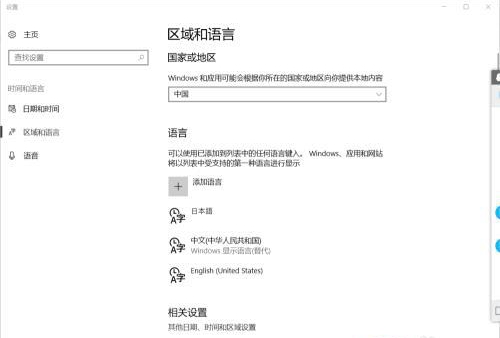
2、接下来,需要打开控制面板界面,点击添加语言后再选择高级设置。
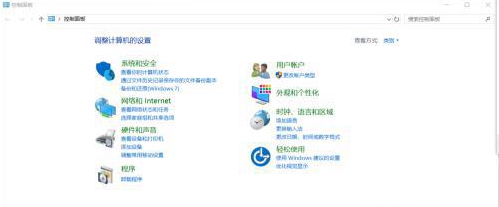
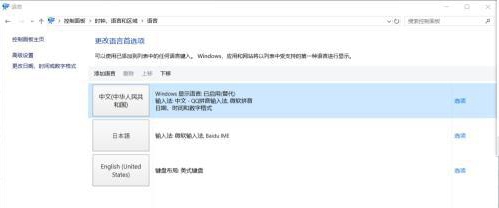
3、进入“替代Windows显示语言”界面后,点击“使用语言列表”后保存。
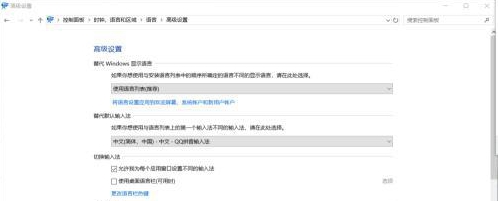
4、操作完成后系统会自动跳转为语言设置界面,能够找到“Windows显示语言可进行下载”,这里可以选择想要更改的语言。
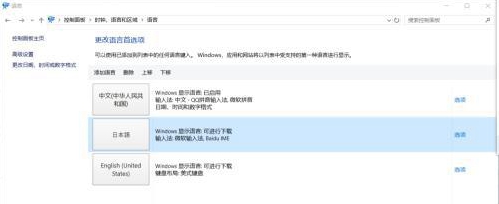
5、找到心仪的语言后下载并安装,当语言包安装完成后就可以更换语言了。
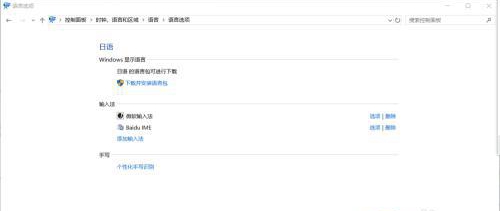
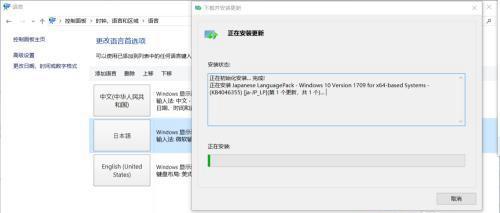
本文转载于:https://m.somode.com/course/53734.html 如有侵犯,请联系admin@zhengruan.com删除
产品推荐
-

售后无忧
立即购买>- DAEMON Tools Lite 10【序列号终身授权 + 中文版 + Win】
-
¥150.00
office旗舰店
-

售后无忧
立即购买>- DAEMON Tools Ultra 5【序列号终身授权 + 中文版 + Win】
-
¥198.00
office旗舰店
-

售后无忧
立即购买>- DAEMON Tools Pro 8【序列号终身授权 + 中文版 + Win】
-
¥189.00
office旗舰店
-

售后无忧
立即购买>- CorelDRAW X8 简体中文【标准版 + Win】
-
¥1788.00
office旗舰店
-
 正版软件
正版软件
- 如何在Linux系统中创建新用户
- Linux是一款开源操作系统,在各个领域都有着广泛的应用。在Linux系统中,添加新用户是一个常见的操作。本文将详细介绍如何使用命令来添加新用户,包括具体的代码示例。一、添加新用户的命令在Linux系统中,添加新用户的命令主要使用useradd命令。useradd命令用于创建新用户,并且可以指定用户的家目录等信息。下面是useradd命令的基本语法:useradd[options]username登录后复制其中,options表示可以附加的选项,username表示要创建的新用户的用户名。二、添加新用户的
- 21分钟前 用户 添加 useradd 0
-
正版软件
- 磁盘无法写入数据的解决方法
- 磁盘被写保护不能存东西怎么办磁盘是计算机中重要的存储设备之一,可以保存大量的数据和文件。然而,有时我们可能会遇到磁盘被写保护的问题,这意味着我们无法向磁盘写入新的数据或文件。那么,当磁盘被写保护时,我们应该如何解决这个问题呢?首先,我们需要确定磁盘是真正被写保护了,还是只是临时的错误。我们可以尝试重新插拔磁盘连接线,或者使用其他的USB接口插入磁盘。如果问题
- 36分钟前 写保护 磁盘 存东西 0
-
 正版软件
正版软件
- 深入了解SELinux:功能、优势和应用
- 为了更好地理解SELinux,我们需要首先了解SELinux的定义、功能和优势,以及它在各个应用领域中的应用。本文将深入探讨SELinux,并通过具体的代码示例来帮助读者更好地理解它的运行原理和实际应用。SELinux,全称为Security-EnhancedLinux,即安全增强型Linux,是一种安全性较高的操作系统安全模块,它在Linux内核中实现了强制访问控制(MAC)策略。相比传统的Linux安全机制,SELinux的出现极大地增强了系统的安全性,可以更精细地控制每个进程对系统资源的访问权限。S
- 45分钟前 安全 Linux SELinux 0
-
 正版软件
正版软件
- Linux chage命令的功能与原理详解
- chage命令在Linux系统中扮演着关键的角色,它主要用于管理用户账号的密码策略。通过chage命令,管理员可以轻松地调整用户密码的过期日期,以及账号的最短和最长可用日期等设置。这些功能对于加强系统的安全性至关重要,因为密码的有效期限制有助于防止用户长时间使用相同的密码,从而降低了潜在的安全风险。通过使用chage命令,管理员能够有效地控制用户密码的生命周期,从而提高系统的整体安全性。因此,了解和熟练使用chage命令是系统管理员在维护和保护系统安全性方面至关重要的技能之一。chage命令的使用方法:c
- 55分钟前 密码 命令 chage 0
-
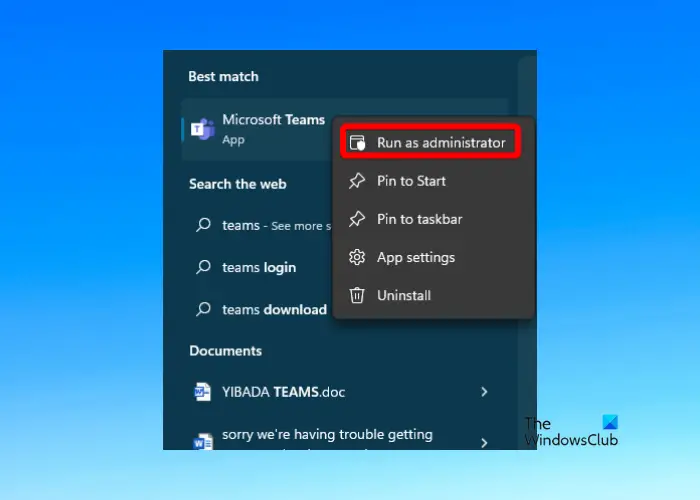 正版软件
正版软件
- 解决caa90019 Microsoft Teams错误
- 许多用户一直在抱怨,每次尝试使用MicrosoftTeams登录时都会遇到错误代码caa90019。尽管这是一款方便的沟通应用程序,但这种错误却很普遍。修复MicrosoftTeams错误:caa90019在这种情况下,系统显示的错误消息为:“抱歉,我们目前遇到问题。”我们已准备好一份终极解决方案清单,可帮助您解决MicrosoftTeams错误caa90019。初步步骤以管理员身份运行清除MicrosoftTeams应用程序缓存删除settings.json文件从凭据管理器中清除Microsoft团队的
- 1小时前 14:20 应用程序 caa 0
最新发布
-
 1
1
- KeyShot支持的文件格式一览
- 1787天前
-
 2
2
- 优动漫PAINT试用版和完整版区别介绍
- 1827天前
-
 3
3
- CDR高版本转换为低版本
- 1972天前
-
 4
4
- 优动漫导入ps图层的方法教程
- 1826天前
-
 5
5
- ZBrush雕刻衣服以及调整方法教程
- 1822天前
-
 6
6
- 修改Xshell默认存储路径的方法教程
- 1838天前
-
 7
7
- Overture设置一个音轨两个声部的操作教程
- 1816天前
-
 8
8
- PhotoZoom Pro功能和系统要求简介
- 1992天前
-
 9
9
- CorelDRAW添加移动和关闭调色板操作方法
- 1865天前
相关推荐
热门关注
-

- Xshell 6 简体中文
- ¥899.00-¥1149.00
-

- DaVinci Resolve Studio 16 简体中文
- ¥2550.00-¥2550.00
-

- Camtasia 2019 简体中文
- ¥689.00-¥689.00
-

- Luminar 3 简体中文
- ¥288.00-¥288.00
-

- Apowersoft 录屏王 简体中文
- ¥129.00-¥339.00